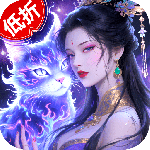如何使用命令行工具diskpart进行硬盘清理与分区操作

diskpart操作需遵循严谨流程以避免误操作。1.以管理员身份打开命令提示符并输入diskpart进入环境;2.执行list disk查看所有磁盘并根据大小确认目标磁盘编号;3.使用select disk x选择磁盘;4.输入clean或clean all彻底清除数据(后者更安全但耗时);5.创建分区用create partition primary可指定size=n;6.格式化分区执行format fs=ntfs quick(快速格式化);7.最后assign letter=y分配盘符完成操作。diskpart优势在于底层控制、精确性和脚本自动化,适用于修复efi分区、解除只读属性、调整分区大小及转换磁盘类型等进阶场景,但也需注意选错磁盘、遗漏参数等常见误区。
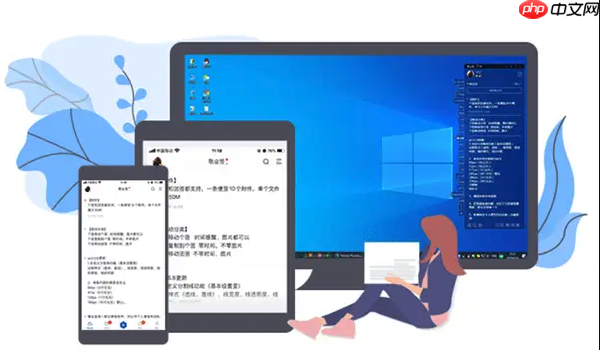
Diskpart是一个强大的命令行工具,用于硬盘的深度管理,包括彻底清理数据、创建、删除和格式化分区。它能让你对硬盘进行底层操作,解决图形界面无法处理的问题,实现对存储介质的精细控制。

解决方案
在使用Diskpart进行硬盘清理与分区时,我通常会遵循一个严谨的流程,因为这玩意儿一旦操作失误,数据就真的没了。我个人觉得,最重要的就是每一步都得确认,尤其是选择磁盘那一步。
首先,你需要以管理员身份打开命令提示符。这很重要,没有管理员权限,Diskpart根本动不了你的硬盘。

输入 diskpart 并回车,你就进入了Diskpart的命令行环境。这时候,你看到的是一个 DISKPART> 的提示符,而不是普通的 C:UsersYourName>。
接下来,输入 list disk。这一步是重中之重!它会列出你电脑上所有连接的磁盘,包括硬盘、U盘、移动硬盘等等。你会看到每个磁盘都有一个编号,比如“磁盘 0”、“磁盘 1”等等,以及它们的大小。务必根据大小来判断你要操作的是哪个磁盘,千万别选错了!我曾经就因为没仔细看,差点把系统盘给清了,那惊险程度不亚于走钢丝。
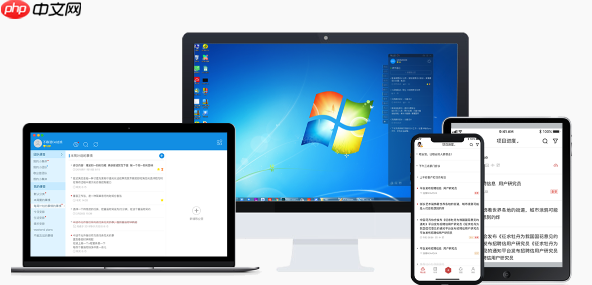
确认好要操作的磁盘编号后,输入 select disk X(将X替换为你选择的磁盘编号)。比如,如果你的目标是“磁盘 1”,就输入 select disk 1。系统会提示你“磁盘 1 现在是所选磁盘。”
现在,到了清理阶段。如果你想彻底清除磁盘上的所有分区和数据,让它变成一块“白板”,就输入 clean。这个命令会擦除磁盘上的分区信息,让它看起来像是刚出厂一样。如果你是想卖掉硬盘或者确保数据无法恢复,可以使用 clean all,它会对磁盘上的每一个扇区都进行零填充,这个过程会非常慢,但安全性更高。我一般只用 clean,因为 clean all 实在是太耗时间了。
清理完成后,你就可以开始创建分区了。最常见的是创建一个主分区,输入 create partition primary。如果你想指定分区大小,可以加上 size=N,N是MB为单位的大小,比如 create partition primary size=102400 就是创建100GB的分区。不指定大小的话,它会占用整个未分配空间。
分区创建好后,下一步就是格式化。输入 format fs=ntfs quick。fs=ntfs 指定文件系统为NTFS,这是Windows下最常用的文件系统;quick 表示快速格式化,如果你不加 quick,它会进行完整格式化,同样耗时很长。当然,你也可以选择其他文件系统,比如 fat32。
最后,给你的新分区分配一个盘符,这样它才能在“我的电脑”里显示出来。输入 assign letter=Y(将Y替换为你想要的盘符,比如 assign letter=E)。系统会提示你“Diskpart 成功地分配了驱动器号或装载点。”
至此,一个硬盘的清理和分区操作就基本完成了。
为什么在众多工具中,我依然偏爱使用Diskpart进行硬盘操作?
说实话,市面上图形界面的分区工具那么多,功能也挺全的,但对于我这种喜欢掌控一切的人来说,Diskpart的魅力在于它的“纯粹”和“底层”。图形界面工具虽然直观,但在处理一些顽固问题时,比如某个分区死活删不掉,或者需要自动化脚本时,Diskpart的优势就显现出来了。
我个人认为,Diskpart提供了一种无与伦比的精确性。它不会给你花哨的动画或者复杂的选项,就是一行行命令,你输入什么,它就执行什么。这让我在面对一些分区表损坏、无法识别的RAW格式分区,或者是需要创建特定类型分区(比如EFI系统分区或者MSR保留分区)时,能直接绕过图形界面的限制,直达问题核心。有时候,一块硬盘明明在图形界面下显示“未分配”,但就是创建不了分区,用Diskpart的 clean 命令一扫,立马就解决了。这种“以暴制暴”的直接感,是图形工具给不了的。
而且,Diskpart的命令是可以写成脚本的,对于需要批量处理或者自动化部署的场景,这简直是神器。比如,给一大批新电脑预装系统时,我可以直接跑一个Diskpart脚本,自动完成分区、格式化、激活等一系列操作,省去了手动点击的繁琐。这种效率提升,对于我这种时间宝贵的人来说,是实实在在的价值。
Diskpart操作中的常见误区与那些让我踩过坑的细节
尽管Diskpart功能强大,但它也是一把双刃剑。我记得有一次,因为粗心没仔细看盘符大小,直接 clean 掉了一个存有重要资料的盘,那种心跳骤停的感觉现在还记忆犹新。所以,在使用Diskpart时,有些坑是必须知道并尽量避免的。
最大的误区就是 “选错磁盘”。这几乎是所有Diskpart事故的根源。list disk 之后,一定要再三确认你要操作的磁盘编号。不仅仅是看大小,如果可能,最好拔掉不相关的硬盘或U盘,只留下目标盘,这样能最大程度降低误操作的风险。我通常会把目标盘的大小和当前系统的C盘、D盘大小对比一下,确保自己没有指向系统盘。
其次是 clean 和 clean all 的选择。很多人以为 clean 就是彻底擦除,但它只是清除了分区表,数据本身还在,只是不可见了。如果数据非常敏感,或者硬盘要转手,就必须用 clean all,虽然慢,但它能确保数据几乎无法恢复。我曾经就是因为没用 clean all,结果后来发现一些“被删除”的文件还能被恢复软件找回来,差点酿成大祸。
还有就是 “格式化参数的遗漏”。比如,忘记加 quick 参数,导致格式化过程漫长得让人崩溃。或者,在某些特殊情况下,比如安装老旧操作系统,忘记指定 fs=fat32,结果安装程序不认NTFS分区,又得重新来过。这些小细节,虽然不至于造成数据丢失,但会极大浪费你的时间和精力。
最后,一个我常犯的“小错误”是 忘记 assign letter。分区都建好了,格式化也完成了,结果在“我的电脑”里死活找不到新分区。这时候才想起来,哦,原来是没给它分配盘符。虽然不是什么大问题,但每次都得回去补这一步,挺烦人的。
除了基础操作,Diskpart还能帮我解决哪些进阶难题?
Diskpart的强大远不止于清理和创建主分区。在一些更复杂的场景下,它同样能发挥不可替代的作用。
比如,修复或管理EFI/MSR分区。在UEFI引导的系统中,通常会有隐藏的EFI系统分区(ESP)和Microsoft保留分区(MSR)。有时候这些分区损坏了,或者你需要在多系统环境下调整它们,图形界面往往束手无策。Diskpart可以通过 list partition、select partition、delete partition override 等命令来管理它们。我曾经遇到过一个系统无法启动的问题,就是通过Diskpart进入PE环境,重新创建并格式化了EFI分区,才让系统起死回生。
再比如,处理只读属性的磁盘或分区。有时候U盘或者移动硬盘会突然变成只读,无法写入数据,这通常是文件系统错误或者硬件保护导致的。Diskpart的 attributes disk clear readonly 或 attributes volume clear readonly 命令,可以在一定程度上解除这种限制。我用这个方法救活过好几个“顽固”的U盘。
还有,调整分区大小。虽然图形界面工具也能做,但Diskpart的 extend 和 shrink 命令在某些特定情况下更灵活。比如,你想把某个分区扩展到未分配空间,或者从一个大分区中“挤”出一块空间给另一个分区,Diskpart可以精确控制。我个人在使用 shrink 时,会特别注意 desired 和 minimum 参数,确保不会把分区缩得太小导致数据损坏。
此外,磁盘类型的转换,比如将MBR磁盘转换为GPT磁盘,或者反之,Diskpart也能做到(convert gpt 或 convert mbr)。当然,这通常意味着数据会丢失,所以操作前必须备份。我只在全新安装系统或者更换硬盘时用过这个功能,毕竟转换后才能支持更大的硬盘容量或者UEFI启动。
总的来说,Diskpart就像一个专业的“外科医生”,虽然操作复杂且风险高,但它能深入到磁盘的骨骼,解决那些普通工具无法触及的问题。掌握它,你对硬盘的控制力会提升一个档次。
免责声明
游乐网为非赢利性网站,所展示的游戏/软件/文章内容均来自于互联网或第三方用户上传分享,版权归原作者所有,本站不承担相应法律责任。如您发现有涉嫌抄袭侵权的内容,请联系youleyoucom@outlook.com。
同类文章
13代14代酷睿处理器涨价10%,游戏CPU性能担当
9月26日消息,据最新消息,Intel计划提高其第13代和第14代酷睿(Raptor Lake)处理器的价格,涨幅超过10%。报道称,Intel此次涨价的原因可能与台积电的供应问题以及AI PC市场
酷睿Ultra 200S游戏性能完胜锐龙9000?
9月26日消息,在处理器市场竞争激烈的当下,Intel和AMD都在努力说服消费者选择自家的产品。最近,Intel发布了一份宣传材料,将其最新的Arrow Lake桌面CPU与AMD的锐龙9000系列
蓝宝石X870A PURE主板首发上市,售价2299元
9月26日消息,蓝宝石首款X870主板X870A PURE极地虽然最新尚未正式发布,但近日已在部分零售商处现身。目前,部分零售商已经将蓝宝石X870A PURE WIFI7主板列入产品清单,售价约为
华擎RX 9070 XT荒野联名卡:蓝色炫彩设计惊艳亮相
9月26日消息,华擎与卡普空合作,推出了一款特别定制版的显卡——Radeon RX 9070 XT Monster Hunter Wilds Edition 16GB。这款显卡以《怪物猎人:荒野》为
荣耀MagicPad 3 Pro首发骁龙8至尊版,性能领先行业半年
9 月 25 日消息,荣耀手机今日宣布,荣耀 Magic8 系列手机与 MagicPad 3 Pro 平板首批搭载第五代骁龙 8 至尊版移动平台,号称“一门双至尊”。荣耀全场景总裁林林今日发文称,
相关攻略
热门教程
更多- 游戏攻略
- 安卓教程
- 苹果教程
- 电脑教程